Sapevi che le persone hanno guardato più di 1099 miliardiminuti di stream di Twitch nel 2020? Questa è un'ottima notizia per chiunque sia vuole essere uno streamer, perché la domanda c'è. Tutto ciò che ti resta da fare per iniziare è decidere il tipo di software di streaming che desideri utilizzare.
Ci sono due opzioni principali: XSplit e Open Broadcaster Software o OBS . Entrambi offrono agli streamer molta personalizzazione e funzionalità, ma entrambi hanno così tanto da offrire che può essere difficile determinare quale sia la soluzione migliore per te.

Prezzi
Se sei uno streamer in erba, è probabile che tu non voglia investire molti soldi in questo sforzo finché non vedrai un ritorno il tuo tempo. Da questo punto di vista, OBS è l'opzione migliore. OBS è un programma gratuito e open source che offre funzionalità complete fin da subito.
D'altra parte, XSplit è potente, ma molte delle sue funzionalità sono bloccate dietro la versione premium del programma che parte da $ 6,24 al mese. Neanche questo è timido: non appena installi XSplit, ti viene chiesto di eseguire l'aggiornamento. XSplit inserisce anche una filigrana sui tuoi stream a meno che tu non paghi.
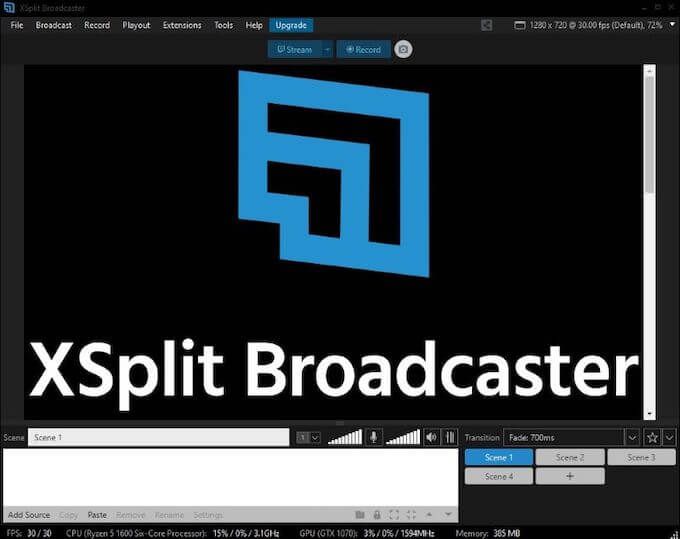
Sono disponibili più opzioni di prezzo: una licenza di 3 mesi per $ 18, una licenza di 12 mesi per $ 44,96, una licenza di 36 mesi per $ 112,46 e una licenza a vita per $ 149,25. Il miglior valore è la licenza a vita, nonostante il prezzo più alto. È una tariffa una tantum.
Se sei indeciso, prova entrambi i programmi utilizzando la versione gratuita. Se vuoi davvero provare XSplit e tutte le sue funzionalità, opta per la versione di 3 mesi finché non sei sicuro di volerti dedicare a OBS o XSplit.
Prestazioni
Il software di streaming dovrebbe richiedere risorse minime dalla macchina che lo esegue. Le risorse di un computer dovrebbero essere dedicate al gioco, non allo streaming.
Su uno schermo inattivo, OBS ha utilizzato lo 0,1% di Risorse della CPU. Una volta avviato lo streaming, la domanda è balzata all'1,3% all'avvio del programma, ma si è rapidamente stabilizzata allo 0,7% ed è rimasta lì per tutto lo streaming. Abbiamo testato OBS utilizzando MTG: Arena, un gioco non impegnativo.
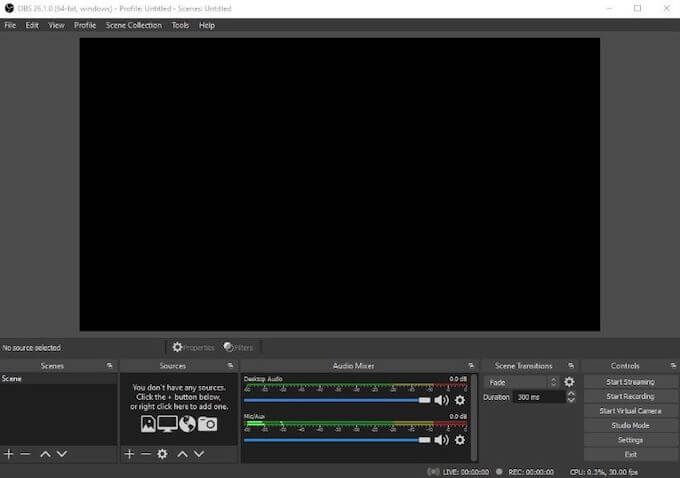
D'altra parte, Xsplit utilizzava il 2% delle risorse della CPU mentre era inattivo. Durante lo streaming, XSplit è balzato al 12% durante il lancio dello streaming e si è stabilizzato tra il 3% e il 4%. Abbiamo testato XSplit utilizzando lo stesso gioco di OBS.
Una cosa da notare è che XSplit ha funzionato male durante la configurazione e la navigazione. La creazione di nuove scene richiedeva troppo tempo e richiedeva diverse chiusure forzate quando XSplit non rispondeva. OBS non ha avuto questo problema.
Interfaccia e configurazione
Quando imposti OBS, ottimizza automaticamente le prestazioni in base a come prevedi di utilizzarlo. Presenta diverse opzioni: ottimizza per lo streaming, ottimizza per la registrazione o ottimizza per l'uso solo con la telecamera virtuale. Puoi modificare queste impostazioni in qualsiasi momento dal menu delle opzioni per aiutarti a migliorare le prestazioni.
Una volta impostato, OBS ha un'interfaccia piuttosto complicata. Sono disponibili più opzioni di menu come Scena, Sorgenti, Transizioni scena, Mixer audio e Controlli. Questi ti danno accesso diretto ai tuoi comandi più usati e sono rivolti a streamer seri che vogliono mettere a punto il controllo dei loro stream al volo.
XSplit ha un'interfaccia più semplificata. Visualizza la scena corrente e ti dà la possibilità di passare da scene diverse con pochi clic. I controlli più avanzati, come il Mixer audio e altri, sono accessibili tramite i menu Estensioni e Strumenti.
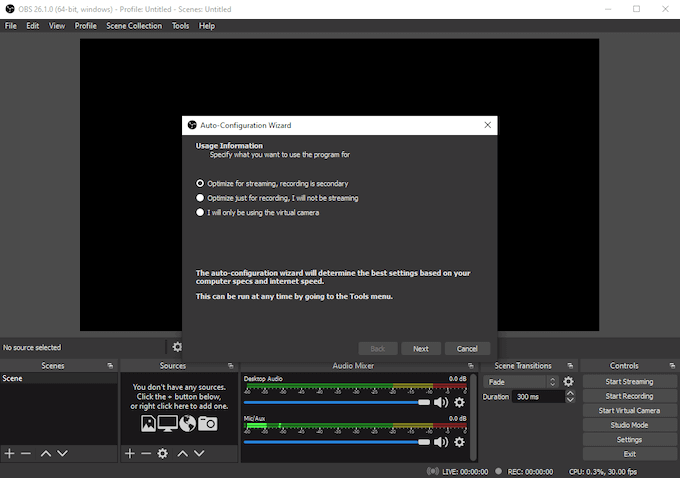
Quando installi per la prima volta XSplit, ti chiede di effettuare il login. Puoi creare un account XSplit dedicato oppure puoi accedere tramite Twitch, Facebook o YouTube. Quando accedi tramite qualsiasi fonte oltre a XSplit, importa automaticamente alcune delle informazioni del tuo account e semplifica la configurazione di un output di streaming su una di queste piattaforme.
OBS ti consente di filtri di importazione da utilizzare durante lo streaming, passare dalla sorgente di trasmissione e persino modificare le transizioni di scena con pochi clic. Puoi anche abilitare la Modalità Studio, una funzione che ti consente di visualizzare in anteprima come apparirà lo stream prima di implementarlo.
XSplit ti consente di cambiare le transizioni di scena al volo, ma richiede diversi clic in più per accedere alle stesse funzioni di OBS direttamente sulla dashboard.
Plug-in
Sia OBS che XSplit possono espandere le loro funzionalità tramite prime e terze parti plugin. Questi plugin fanno di tutto, dall'integrazione di altri servizi alla semplificazione dell'interazione con i fan.
I plugin OBS possono essere trovati in Sito web del progetto OBS, dove ci sono centinaia di plugin differenti da sfogliare. Le categorie includono temi, strumenti, script, guide e altro ancora. OBS ha molti più plugin disponibili di XSplit a causa della sua natura di programma open source.
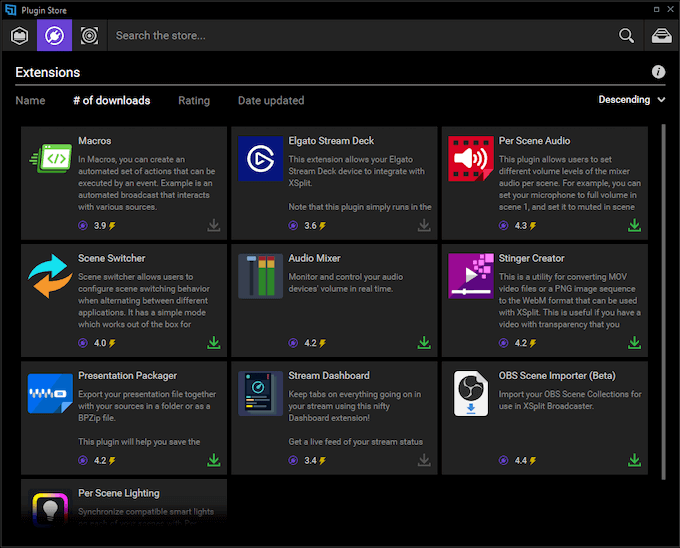
I plugin XSplit sono accessibili tramite il software XSplit stesso. Vai a Strumenti>Plugin Storeper aprire la finestra in cui puoi cercare tra le varie opzioni. Sebbene non abbia tanti plug-in quanti OBS, ci sono ancora dozzine, se non cento o più plug-in disponibili.
Questi sono divisi in tre categorie principali: Sorgenti, Estensioni e Output. Le fonti danno accesso a cose come i visualizzatori di chat dal vivo, mentre le estensioni includono integrazioni per risorse di terze parti come Elgato. L'output fornisce plug-in per trasmettere facilmente a YouTube Live e altre piattaforme.
XSplit vs OBS: qual è il migliore per lo streaming?
Entrambi i programmi sono utili, ma alla fine OBS è l'opzione migliore in generale. Sebbene sia più complesso, la sua natura open source significa che il potenziale di espansione è limitato solo dalla volontà della comunità. Essendo uno dei servizi di streaming più popolari al mondo, la disponibilità non manca.
XSplit non è una cattiva opzione, ma se devi sceglierne uno o l'altro, OBS è gratuito, pone meno stress sul tuo sistema e ha una vasta comunità per aiutarti a risolvere i problemi che si presentano. Provaci e inizia il tuo viaggio per diventare il prossimo Ninja in streaming.